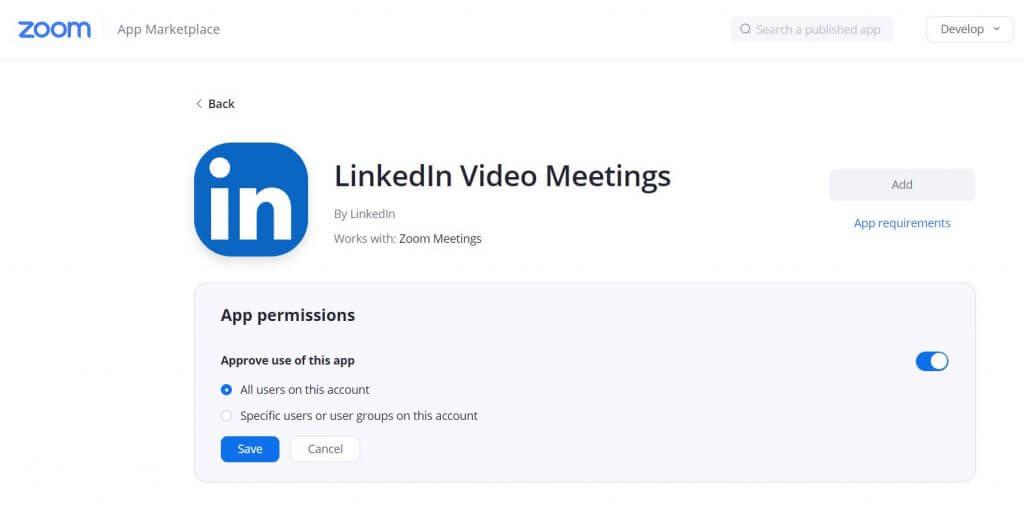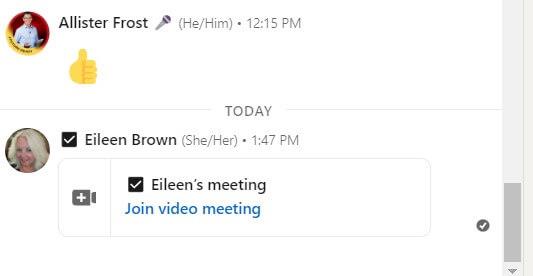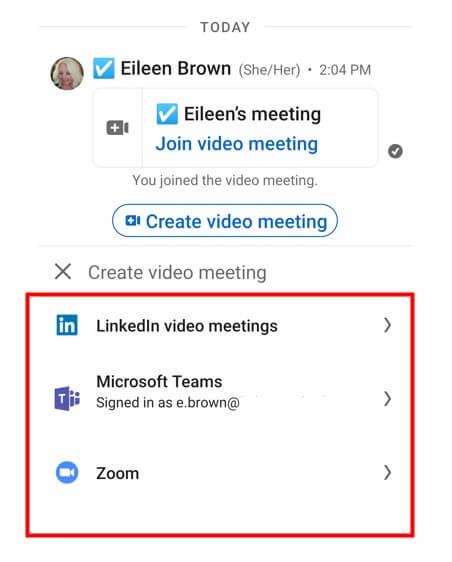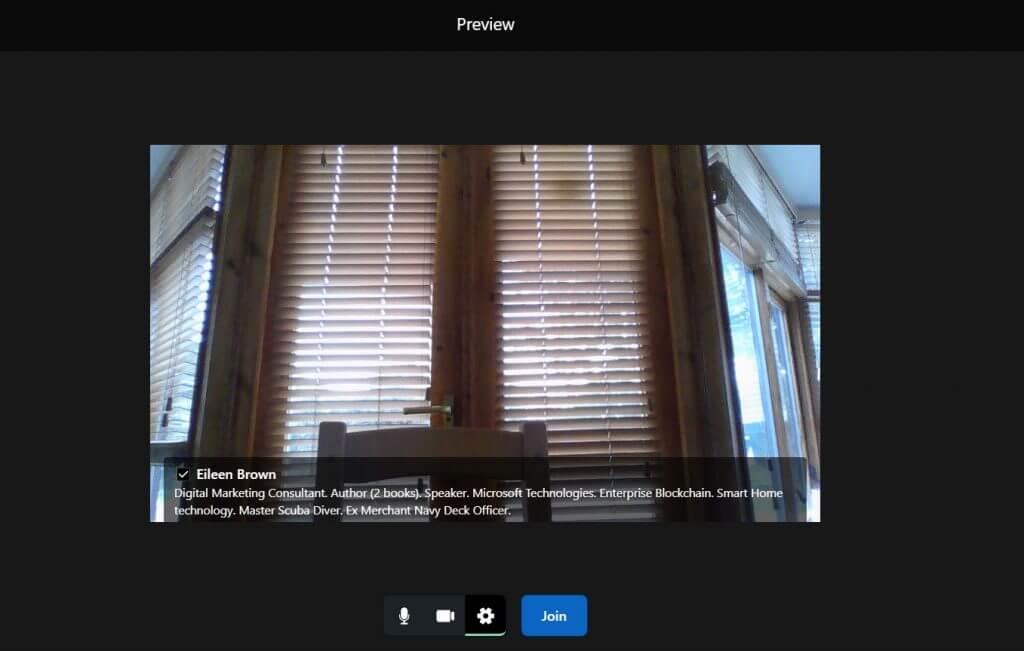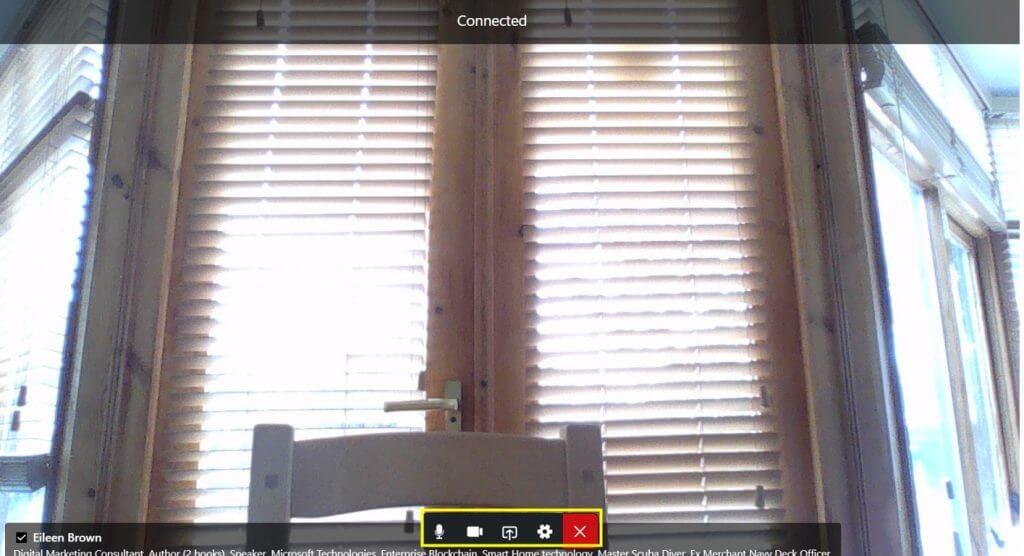À medida que o LinkedIn avança no sentido de fornecer serviços para a comunidade empresarial, lançou uma série de recursos projetados para ajudar as pequenas empresas a usar suas ferramentas colaborativas na plataforma. Um desses recursos são as videoconferências. No entanto, esse recurso legal está muito bem escondido na interface do LinkedIn, então certamente vale a pena mencionar se você nunca ouviu falar dele.
O recurso de videoconferências do LinkedIn permitirá que você gere e compartilhe links de videoconferência para que você possa hospedar reuniões diretamente na plataforma de rede de negócios, usando mensagens do LinkedIn. Você pode iniciar uma reunião individual com outro membro do LinkedIn no momento, no entanto, o LinkedIn observa que a capacidade de organizar reuniões em grupo será adicionada posteriormente.
O recurso de videoconferências usa as APIs do Microsoft Teams e do Zoom para criar os links da reunião. Como alternativa, você pode usar o complemento do aplicativo no Zoom para usar o recurso de videoconferências do LinkedIn.
Depois de ver como iniciar uma videoconferência, é difícil entender por que você nunca percebeu isso antes. Está muito bem escondido à vista de todos.
Iniciando uma videoconferência no LinkedIn
Para criar uma videoconferência, tudo o que você precisa fazer é clicar no ícone de mensagens na parte superior da página inicial e selecionar com quem deseja conversar.
Clique no ícone de videoconferência na parte superior da janela de mensagens (a câmera de vídeo com um sinal de adição). O pop-up “criar uma videoconferência” aparecerá para que você possa realizar uma reunião instantânea ou agendar a reunião para mais tarde.
Por padrão, a videoconferência usa videoconferências do LinkedIn, mas você pode optar por usar um provedor de vídeo de terceiros, como o Microsoft Teams ou o Zoom, se quiser usar recursos extras, como a capacidade de realizar videoconferências com várias pessoas.
Você precisa fazer login no provedor escolhido para usar o software de vídeo de outro terceiro. Se você já estiver conectado, verá a conta usada para entrar com o nome do provedor.
Você pode optar por usar o vídeo instantâneo ou agendar uma reunião para mais tarde. Um link de reunião com um ID de reunião exclusivo é gerado automaticamente. Se você entrou com o Zoom, este não será seu link de reunião pessoal, mas um link exclusivo para cada vídeo. Isso garante que ninguém faça uso indevido do seu número pessoal.
Se você tiver o provedor de videoconferência de terceiros instalado em seu dispositivo, clique no link da reunião para invocar o aplicativo.
Existem configurações básicas que você pode alterar antes de entrar na reunião, como alterar o dispositivo de áudio ou silenciar seu feed de áudio.
Uma vez em uma videochamada, a funcionalidade é limitada. Você pode ativar o vídeo ou áudio, compartilhar a tela, uma janela ou uma guia ou alterar seu vídeo ou dispositivo de áudio. Não há oportunidade de usar a função de bate-papo para compartilhar links. Você pode alterar a tela do layout do alto-falante para o layout da galeria.
Se você optar por usar um provedor de terceiros, como o Microsoft Teams, ao iniciar a reunião, será apresentado um link para ingressar no aplicativo, se estiver instalado, ou ingressar no navegador, se não.
Irritantemente, sua biografia de perfil é exibida na parte inferior da tela junto com seu nome. Certamente a pessoa com quem você está falando sabe todas essas informações de qualquer maneira – já que vocês dois já estão conectados? Acho isso irritante e desnecessário.
Outro incômodo é que, se você agendar uma reunião, precisará anotar a data e o horário. O LinkedIn parece não se integrar a nenhum aplicativo de calendário, como Outlook, Teams ou Gmail. Talvez isso esteja em andamento – talvez o LinkedIn espere que você use outra maneira de lembrá-lo quando a reunião estiver prestes a começar. Não recebi nenhum lembrete para nenhuma das reuniões que agendei.
No entanto, o serviço de videoconferência é uma ferramenta útil se você costuma manter o LinkedIn aberto em sua área de trabalho durante todo o dia de trabalho e se deseja fazer uma ligação rápida com alguém com quem está enviando mensagens pelo serviço de mensagens do LinkedIn.
As videoconferências do LinkedIn são muito úteis se você não tiver o Microsoft Teams ou o Zoom no seu dispositivo e precisar fazer uma rápida ligação cara a cara. Experimente.
Outras dicas do LinkedIn nesta série:
6 razões pelas quais o LinkedIn é importante para o seu negócio
Torne seu perfil do LinkedIn mais dinâmico com um vídeo de reportagem de capa
Como parar a colheita de conexões no LinkedIn
Perguntas frequentes
Como usar o LinkedIn para iniciantes?
Então, neste blog vamos explorar – 7 dicas sobre como usar o LinkedIn para iniciantes com o meu vídeo incluído abaixo também. Dica nº 1 – Comece a construir seu perfil do LinkedIn com o foco principal na área da caixa superior, que inclui sua imagem de perfil, banner ou imagem de capa e título profissional.
Como usar o vídeo do LinkedIn para promover o seu negócio?
Bônus: obtenha a mesma lista de verificação infalível do LinkedIn ao vivo que a equipe de mídia social da Hootsuite usa para garantir vídeos ao vivo perfeitos – antes, durante e após a transmissão. 2. Anuncie o lançamento de um novo produto ou serviço Use o vídeo do LinkedIn para deixar os clientes empolgados com o anúncio do que está por vir. 3. Leve os clientes aos bastidores
Como funcionam as videoconferências do LinkedIn?
Quando um membro do LinkedIn deseja iniciar uma videochamada, os serviços do LinkedIn se comunicam com os Serviços de Comunicação do Azure para gerar um token de usuário e um token de chamada para a ocasião. Os aplicativos do LinkedIn ingressam na chamada usando a biblioteca de clientes do Azure, fornecendo o token de chamada especificado e identificando o membro do LinkedIn com o token do usuário.
Como postar um vídeo do YouTube no LinkedIn?
Passo 1: Clique na opção Iniciar uma postagem e escreva a descrição da sua postagem de vídeo aqui. Passo 2: Logo em seguida, você pode adicionar o link do vídeo do YouTube que deseja compartilhar no seu perfil do LinkedIn. Não se esqueça de adicionar hashtags relevantes logo em seguida.
Como enviar uma mensagem de vídeo no LinkedIn?
Como enviar mensagens de vídeo no LinkedIn. 1 1. Grave ou carregue um vídeo. Você pode iniciar a extensão do Chrome Sendspark do LinkedIn para gravar a si mesmo, sua tela ou ambos. Assim que terminar… 2 2.Selecione “Compartilhar vídeo”. 3 3. Edite sua miniatura para LinkedIn. 4 4. Cole sua visualização de vídeo no LinkedIn.
As postagens de vídeo do LinkedIn valem o engajamento?
Em um ano, as postagens de vídeo do LinkedIn geraram mais de 300 milhões de impressões na plataforma. Eles também ganham em média três vezes o engajamento das postagens de texto. Além disso, as primeiras descobertas do programa beta do LinkedIn mostram que os vídeos nativos do LinkedIn são cinco vezes mais propensos do que outros conteúdos a iniciar uma conversa entre os membros do LinkedIn.
Com que frequência você usa o LinkedIn?
- Executivos de alto nível usam principalmente o LinkedIn para networking do setor (22%) e promoção de seus negócios (20%).
- Profissionais de média gerência usam principalmente o LinkedIn para manter contato com outras pessoas (24%) e networking do setor (20%).
- Funcionários de nível básico usam principalmente o LinkedIn para busca de emprego (24%) e networking com colegas de trabalho (23%).
Com que frequência você deve estar no LinkedIn?
- Facebook: 2 postagens por dia
- Twitter: 2-3 postagens por dia
- Instagram: 1 postagem por dia
- Pinterest: 5 posts por dia
- LinkedIn: 1 postagem por dia
Como usar o LinkedIn como um profissional?
Para aproveitar ao máximo seu perfil do LinkedIn, faça o seguinte:
- Estar no LinkedIn – é uma necessidade, não uma questão de preferência.
- Escolha uma foto de perfil profissional e uma foto de fundo estético.
- Escreva um título forte contendo palavras-chave relevantes para o seu setor.
- Conte uma história convincente e seja criativo em seu resumo.
- Peça a professores, colegas ou ex-supervisores algumas recomendações.
Qual é a melhor maneira de usar o LinkedIn?
Para obter o melhor do LinkedIn, use as seguintes estratégias:
- Complete seu perfil.
- Entre em contato e conecte-se.
- Começar falando.
- Dê e receba recomendações e endossos.
- Use grupos do LinkedIn.
- Produza conteúdo envolvente.
- Encontre novas contratações – e novas oportunidades.
- Aumente o perfil da sua organização.
- Observe a etiqueta profissional.
Como postar um vídeo no LinkedIn?
Basta seguir estes passos simples: Passo 1: Abra o aplicativo do LinkedIn no seu dispositivo móvel e clique no botão de adição (+). Etapa 2: no menu suspenso, selecione o botão Gravar um vídeo Etapa 3: carregar ou gravar seu vídeo
O que é o LinkedIn ao vivo e como ele funciona?
O LinkedIn Live é hoje uma solução finalizada que oferece ótima qualidade de imagem, trocas instantâneas e estatísticas. Com o LinkedIn Live, você cria vídeos com qualidade profissional para o seu público curtir. Se você quer fazer vídeo ao vivo no LinkedIn e não sabe por onde começar, vou te explicar tudo neste artigo.
Como fazer um evento ao vivo do LinkedIn de sucesso?
Para que seu LinkedIn Live seja um sucesso, é necessário um mínimo de equipamento de vídeo e organização: câmera, tripé, microfone, iluminação, assistência de uma segunda pessoa. Prepare seu evento com antecedência: trabalhe em seu tópico e promova seu LinkedIn Live em seu feed de notícias com vários dias de antecedência.
Como usar o LinkedIn para desenvolvimento profissional?
Principais maneiras de utilizar o LinkedIn para desenvolvimento de carreira e crescimento pessoal.
- Principais maneiras de utilizar o LinkedIn para desenvolvimento de carreira e crescimento pessoal.
- Fazendo conexões
- Seu perfil
- Siga empresas e indivíduos com os quais você se importa
- Participar de grupos
- Oferecer apenas conteúdo de alta qualidade
- Apoiar outros conjuntos de habilidades
- Procura de emprego
- Desenvolver novas parcerias
Como usar o LinkedIn corretamente?
Usar a função de procura de emprego… devidamente. LinkedIn é um mecanismo de busca, assim como o Google, mas mais focado. Certifique-se de que usando as palavras-chave certas para o trabalho que você espera conseguir ou até mesmo para o setor em que deseja trabalhar para garantir que os resultados da pesquisa sejam adequados para você. Depois de pesquisar um pouco, não deixe de conferir o …